비밀폴더 암호 변경하기
비밀폴더(SecretFolder)를 실행하면 프로그램이 시작되면서 사용자 인증을 위해 암호 입력 창이 화면에 나타납니다. 이 창에는 암호를 입력할 수 있는 텍스트 필드가 있으며, 여기에 현재 사용 중인 암호를 정확히 입력해야 합니다. 암호를 입력한 후 확인 버튼을 누르면 비밀폴더가 정상적으로 실행되어 보호된 파일에 접근할 수 있습니다.

비밀폴더가 실행된 상태에서 암호를 변경하려면 먼저 프로그램 창에서 설정 버튼을 찾아야 합니다. 이 설정 버튼을 클릭하면 비밀폴더의 다양한 옵션을 조정할 수 있는 설정 메뉴가 열립니다.

설정 메뉴가 열리면 여러 옵션 중에서 '암호 변경' 버튼을 찾아 클릭해야 합니다. 이 버튼은 보통 보안 관련 설정 항목 아래에 위치해 있으며, 'Change Password' 또는 '암호 변경'이라는 이름으로 표시됩니다. 암호 변경 버튼을 클릭하면 새로운 창이 나타나며, 이 창에서 암호를 변경하는 절차를 진행할 수 있습니다.

암호 설정 창이 열리면, 새로운 암호를 입력할 수 있는 입력 필드가 표시됩니다. 이곳에 변경하고자 하는 새로운 암호를 신중하게 입력하세요. 암호는 보안을 위해 충분히 길고 복잡해야 하며, 입력 후에는 확인을 위해 한 번 더 동일한 암호를 입력해야 할 수도 있습니다. 모든 입력이 완료되면 확인 버튼을 눌러 암호 변경을 완료하면 됩니다. 이후에는 새로 설정한 암호로 비밀폴더에 접근할 수 있습니다.

오늘의 뉴스/팁
어베스트가 설치되어 있을 경우 딥스크린 기능을 비활성화 시켜주세요.
오캠(oCam)과 같은 오소프트(OhSoft) 프로그램을 어베스트(Avast) 백신을 사용하는 사용자들이 설치하거나 업데이트할 때, 설치 과정이 여러 번 반복되는 문제가 발생할 수 있습니다. 이는 어베스트의 ‘딥스크린(DeepScreen)’ 기능 때문입니다. 아래는 이 문제의 원인과 해결 방법에 대한 자세한 설명입니다.
딥스크린 기능은 실행 파일에 대한 평판 정보(Reputation)가 부족할 때 작동하며, 이로 인해 오캠과 같은 프로그램이 의심스러운 파일로 인식될 수 있습니다. 오소프트는 백신과의 호환성을 유지하려고 노력하지만, 이번 경우는 정상적으로 동작하는 프로그램임에도 불구하고 악성 프로그램이 아닌 정상적인 실행 파일이 백신의 특정 기능에 의해 정상적인 설치나 업데이트를 수행하지 못하는 상황이 발생합니다. 이는 마치 정상적인 프로그램을 개발했음에도 백신의 오탐지(False Positive)로 인해 사용자가 피해를 보는 것과 유사합니다.
이 문제를 해결하려면 어베스트의 딥스크린 기능을 비활성화해야 합니다. 아래는 딥스크린 기능을 끄는 방법에 대한 단계별 안내입니다:
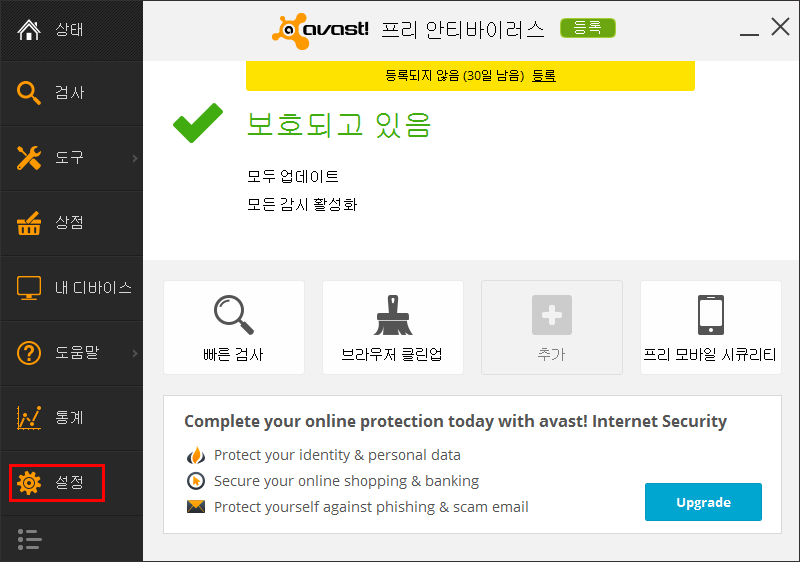
1. 어베스트 백신의 메인 화면으로 이동합니다.
2. 화면 왼쪽에 있는 ‘설정’ 버튼을 클릭합니다.
3. 설정 창이 열리면 왼쪽 메뉴에서 ‘안티바이러스’ 버튼을 선택합니다.
4. ‘안티바이러스’ 섹션에서 ‘딥스크린 사용’ 체크박스를 찾아 체크를 해제합니다.
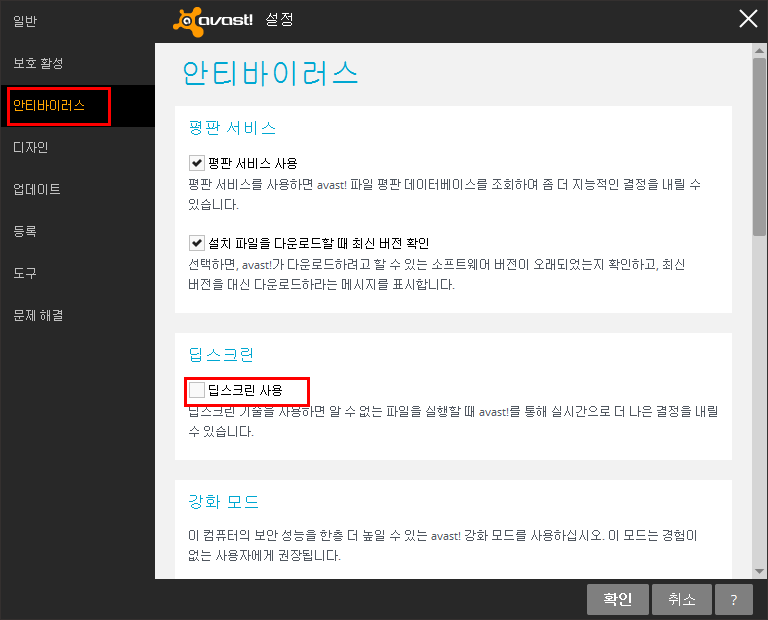
설정을 변경한 후에는 저장을 확인하고, 오캠 설치 또는 업데이트를 다시 시도해 보세요. 딥스크린 기능이 비활성화되면 반복 설치 문제가 해결될 가능성이 높습니다. 만약 문제가 지속된다면, 어베스트 백신의 최신 업데이트를 적용하거나 오소프트 지원팀에 문의하는 것도 고려해 보세요.